你想在 WordPress 网站上添加模糊搜索功能吗?
添加模糊搜索可帮助用户轻松找到所需的信息,即使他们拼错或错误输入了查询内容。这将改善网站的整体搜索体验和用户参与度。
在本文中,我们将向你展示如何在 WordPress 网站中轻松添加模糊搜索。

什么是模糊搜索,为什么要在网站上添加模糊搜索?
模糊搜索可查找搜索词的部分匹配结果,即使没有完全匹配的结果,也会向用户显示最合适的结果。
这样,即使用户在搜索查询中打错字,也能在网站上找到正确的内容。
默认情况下,所有 WordPress 网站都带有基本搜索功能,只显示完全匹配的结果。
例如,如果用户拼错了一个词,就不会显示任何结果,甚至连部分匹配的结果也不会显示。这会给用户带来糟糕的搜索体验,往往会导致用户离开网站。你可以从下图中看到这一点。
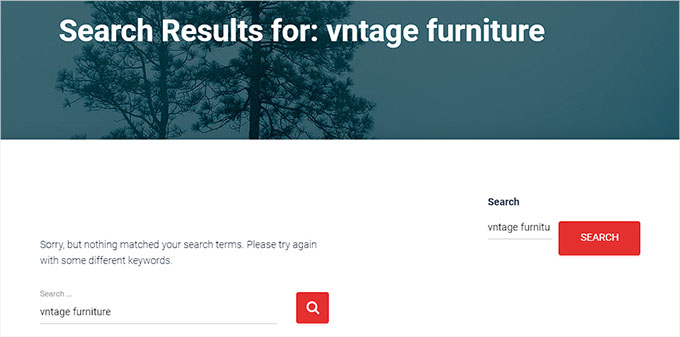
这就是SearchWP的用武之地。它是市场上最好的 WordPress 搜索插件,能自动用更好的搜索功能替换默认搜索。
与 WordPress 的默认搜索不同,SearchWP 可以使用模糊搜索,也可以在标题、摘录、帖子或页面内容、产品、自定义字段、类别、标签、PDF 文件等中查找匹配项。
例如,如果用户在你的 WordPress 博客上搜索 “复古家具”,但拼错了一个单词,他们仍然可以找到你关于该主题的文章。
下图显示了使用 SearchWP 插件进行的同样的拼写错误搜索。
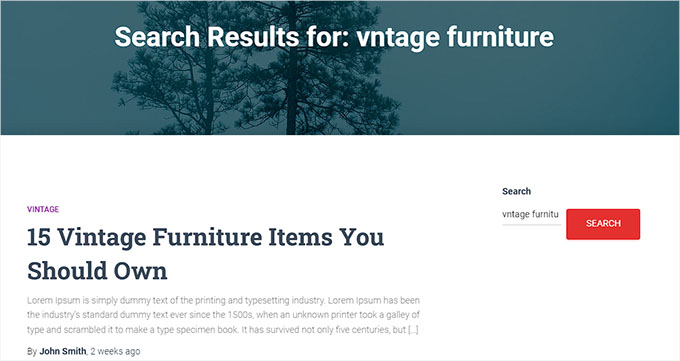
既然如此,让我们来看看如何在 WordPress 网站上轻松添加模糊搜索。
如何在 WordPress 网站上添加模糊搜索功能
首先,你需要安装并激活SearchWP插件。更多详情,请参阅我们的如何安装 WordPress 插件指南。
激活后,你需要访问管理侧边栏中的SearchWP > 设置页面,并切换到 “许可证” 选项卡。
接下来,你需要复制并粘贴许可证密钥,然后点击 “激活” 按钮。你可以在 SearchWP 网站的账户下找到许可证密钥。

SearchWP 默认不启用模糊搜索,但你可以轻松打开它。首先,你需要切换到插件设置页面的 “高级” 选项卡。
接下来,你只需选中 “操作和设置” 部分的 “部分匹配(必要时模糊匹配)”选项即可。
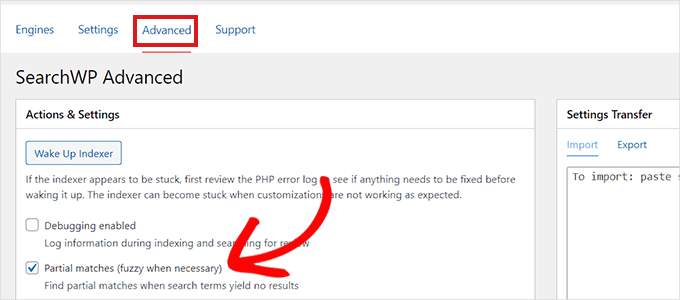
这样做将为你的网站启用模糊搜索功能。
完成设置后,你应该查看网站的其他 SearchWP 设置。该插件有很多功能强大的选项,可以让你自定义网站的搜索功能。
只需切换到插件设置下的 “引擎” 选项卡,就能看到它们。

在这里,你可以为不同的搜索结果分配权重。
你还可以点击 来源和设置 按钮,选择其他搜索区域。例如,你可以启用评论、产品等搜索,而不是简单的【帖子和页面搜索。

要了解更多信息,请参阅我们的 如何使用 SearchWP 改进 WordPress 搜索 完整指南。
在网站上添加搜索表单
SearchWP 可自动替换 WordPress 的默认搜索。
这意味着,如果你已经在网站上添加了 WordPress 搜索块或小工具,那么它将开始使用 SearchWP 自定义算法来获取结果。
不过,如果你还没有在网站上添加搜索表单,只需在任何帖子、页面或边栏区域添加搜索块或小部件即可。
只需前往外观 > 小工具页面。找到 “搜索” 块,然后将其添加到侧边栏。
不要忘记点击 “更新” 按钮来存储你的设置。
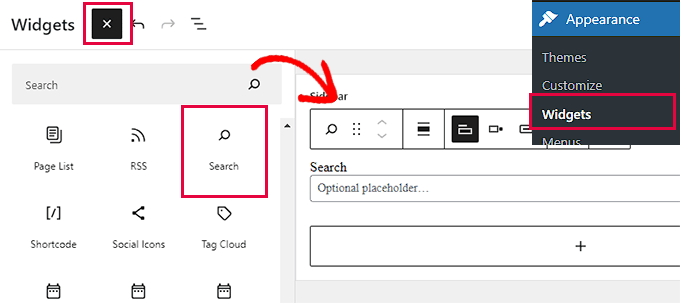
不过,如果你使用的是 块主题,那么你的主题可能没有小工具就绪区域。在这种情况下,你将看不到外观菜单下的小工具屏幕。
你可以使用网站编辑器将搜索块添加到网站上。只需进入外观 > 编辑器页面即可启动编辑器。
然后,将搜索块添加到网站上需要显示搜索表单的地方。
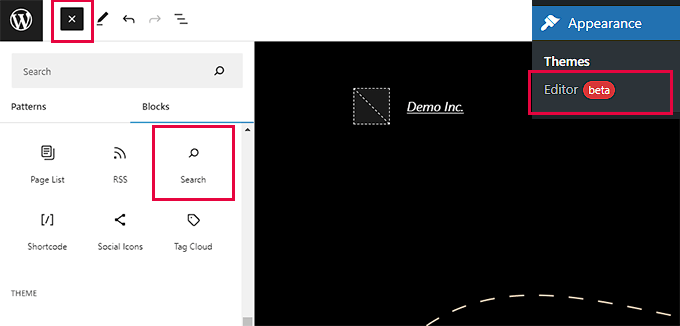
不要忘记点击 “更新” 按钮保存设置。
现在,你可以访问自己的网站,试用功能更强大的新搜索功能。
你可以从下图中看到模糊搜索是如何通过拼写错误的查询返回多个相关结果的。

希望这篇文章能帮助你了解如何在 WordPress 网站上轻松添加模糊搜索。你可能还想看看我们的如何在 WordPress 中添加多语言搜索教程和最常见的 WordPress 错误及修复方法列表。
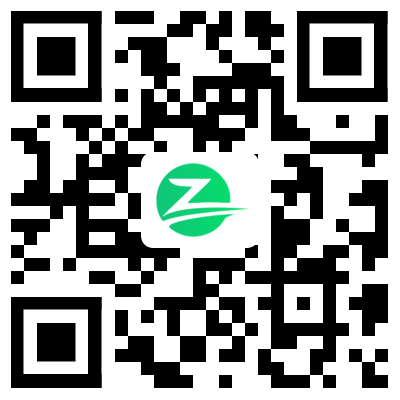











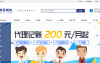
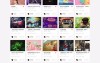

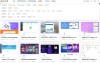


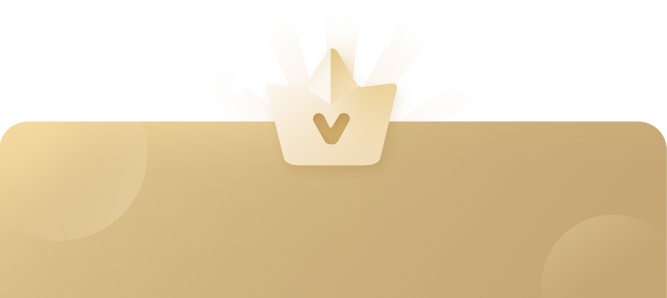
还没有评论呢,快来抢沙发~